Microsoft Office- ը Microsoft Windows օպերացիոն համակարգերի համար Microsoft- ի կողմից ստեղծված ծրագրերի գրասենյակային հավաքածու է, որը պահանջում է ակտիվացում և թույլ է տալիս աշխատել տեքստերի, փաստաթղթերի, տվյալների շտեմարանների և այլնի հետ:
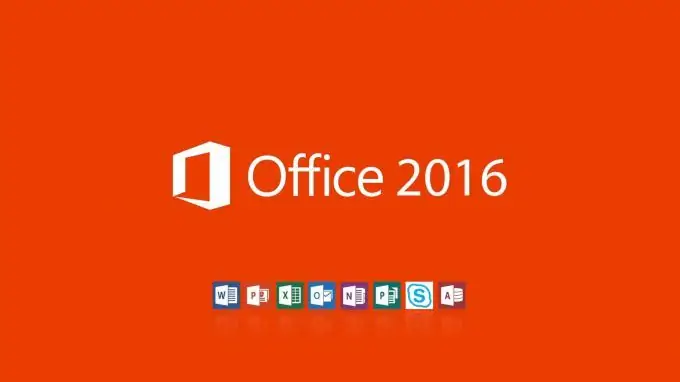
Microsoft Office- ը ակտիվացնելու պատճառները
Microsoft Office- ի անվճար փորձնական տարբերակն ապահովում է Access, Excel, OneNote, Outlook, PowerPoint, Publisher և Word ծառայություններից օգտվելու հնարավորություն ՝ առանց որևէ սահմանափակումների: Հետագա ակտիվացումը պահանջվում է:
Օգտատիրոջը անընդհատ կցուցադրվեն ծանուցումներ այն մասին, որ.
-
Գրասենյակային արտադրանքը անջատված է, ապաակտիվացված:

Պատկեր -
Գրասենյակի արտադրանքը արտոնագրված չէ, վերևում ՝ կարմիր գծով:

Պատկեր -
Unfortunatelyավոք, ինչ-որ բան սխալ է տեղի ունեցել, և մենք հիմա չենք կարող դա անել ձեր փոխարեն: Խնդրում ենք փորձել ավելի ուշ.

Պատկեր
Բացի այդ, փորձնական ժամկետի ավարտից հետո ֆունկցիոնալությունը զգալիորեն կկրճատվի: Րագրերը գործարկվելու են նվազեցված ֆունկցիոնալության ռեժիմով, ինչը կանխելու է հիմնական հրամանների աշխատանքը: Դուք չեք կարող խմբագրել փաստաթղթերը, ստեղծել դրանք, պահպանել դրանք: Տպելու հնարավորությունը առավելագույնն է:
Ինչպես ակտիվացնել գրասենյակը առցանց
Լիցենզիայի ստեղն - նիշերի համադրություն, որոնք պետք է մուտքագրվեն պատուհանում ՝ վճարումը և ակտիվացումը հաստատելու համար: Այն կարելի է ձեռք բերել կենցաղային տեխնիկայի ցանկացած խանութում կամ Microsoft- ի պաշտոնական կայքում: Յուրաքանչյուր փաթեթ կարժենա տարբեր կերպ: Programsրագրերի ամբողջական կառուցումը կարժենա տարեկան $ 99: Միայն Word- ի, Excel- ի և PowerPoint- ի ժողովը կարժենա $ 149 և տրվում է անսահմանափակ ժամկետով:
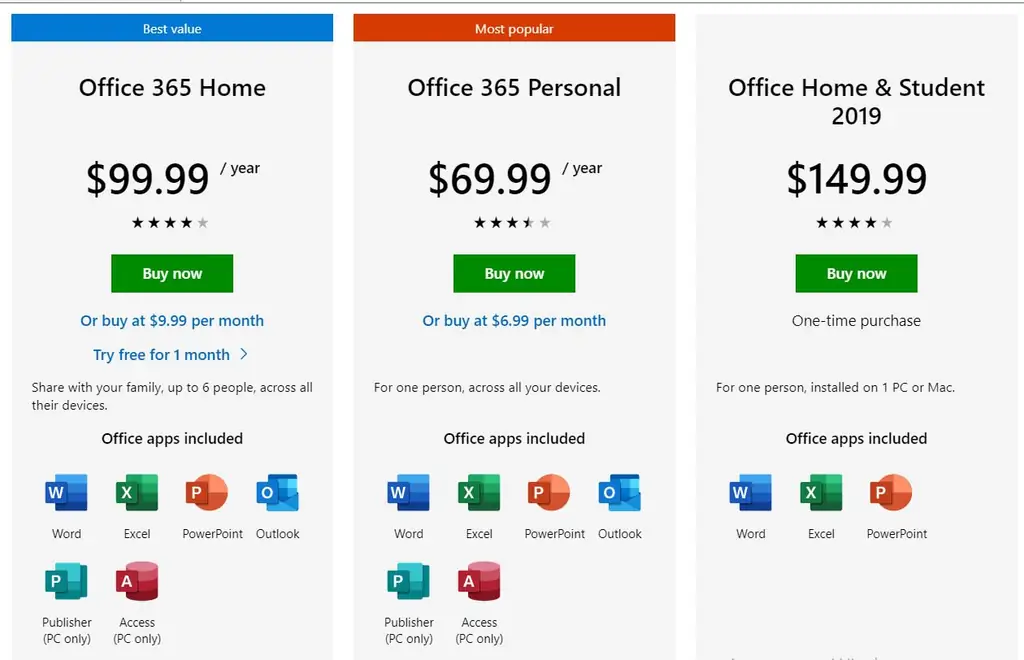
Գնման համար հարկավոր է մուտք գործել կամ ստեղծել հաշիվ, վճարել գնումների համար ցանկացած մատչելի եղանակով, մուտքագրել էլ.փոստի հասցե, որտեղ կուղարկվի լիցենզիայի բանալին:
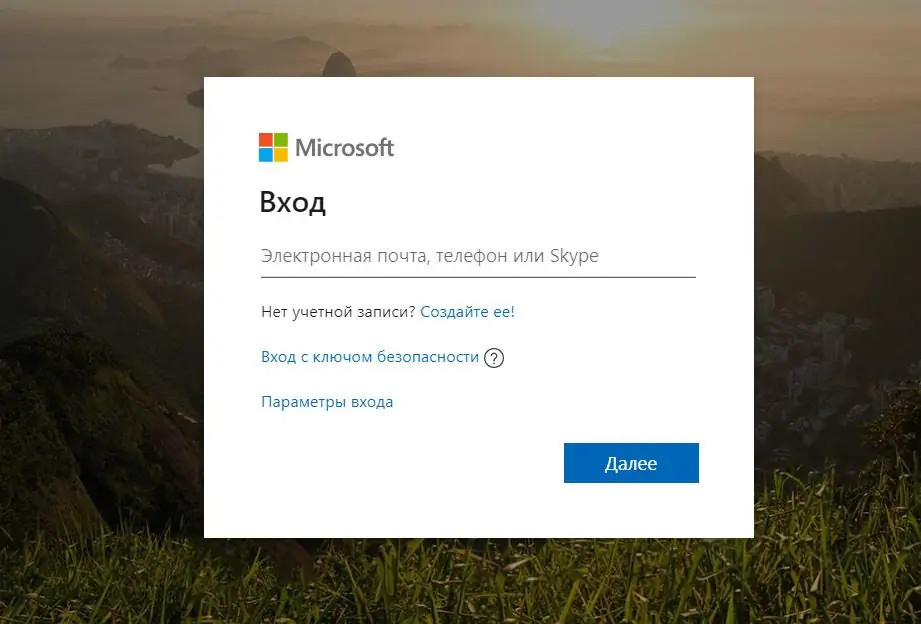
Դուք պետք է մուտքագրեք լիցենզիայի բանալին կամ Microsoft- ի պաշտոնական կայքում: Նախ պետք է նորից մուտք գործեք: Կհայտնվի պատուհան, որտեղ դուք պետք է մուտքագրեք ստացված կոդը, ապա ստացեք ծրագրերի ամբողջական տարբերակը:
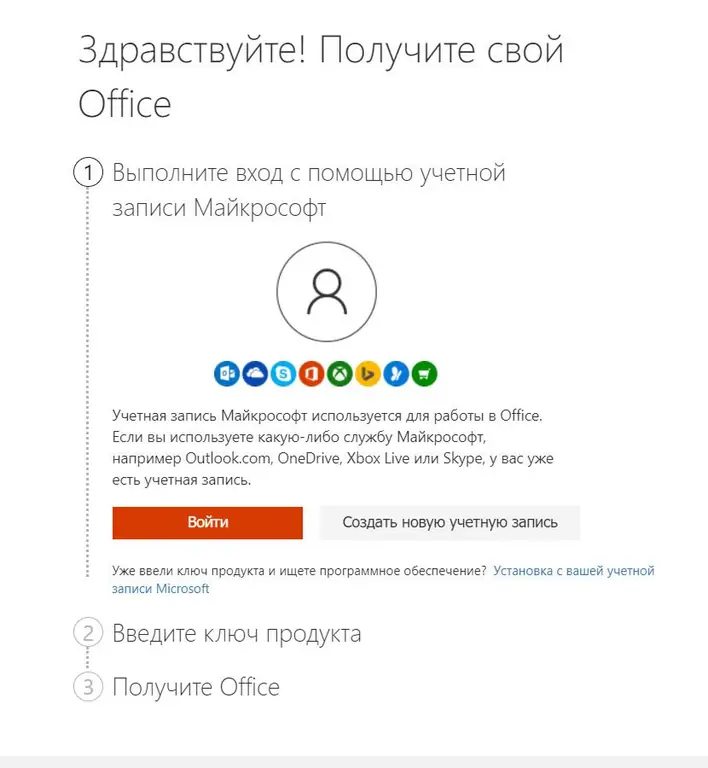
Լիազորություն գրասենյակին համակարգչի վրա
Մնում է մուտք գործել համակարգ, և դա անելը շատ հեշտ է: Դուք պետք է ստեղծեք Word կամ Excel փաստաթուղթ կամ բացեք գոյություն ունեցող մեկը, կտտացրեք կապույտով ընդգծված «Պատկեր» էջանիշին:
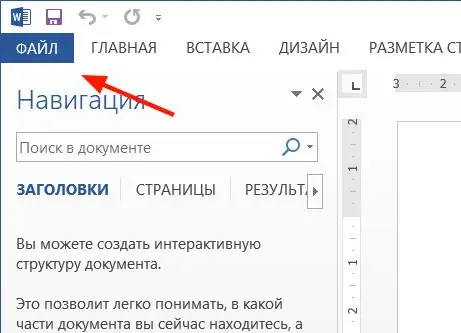
Theանկից ընտրեք Հաշվի ներդիրը (կամ Office հաշիվ Outlook- ում): Մուտքի պատուհանում մուտքագրեք ձեր էլփոստի հասցեն և գաղտնաբառը գաղտնաբառի համար: Սա կարող է լինել Microsoft- ի անձնական հաշիվ, որը կապված է Office- ի հետ, կամ աշխատանքային կամ դպրոցի հաշիվ:
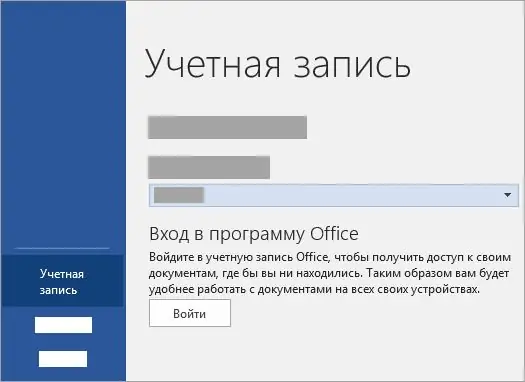
Գրասենյակ Mac- ի համար մուտք գործելը մի փոքր ավելի հեշտ է: Դուք պետք է բացեք նույն նորաստեղծ կամ նախկինում գոյություն ունեցող Excel կամ Word ֆայլը, կտտացրեք «Ֆայլ», «Նորը կաղապարից», ապա «Մուտք»:
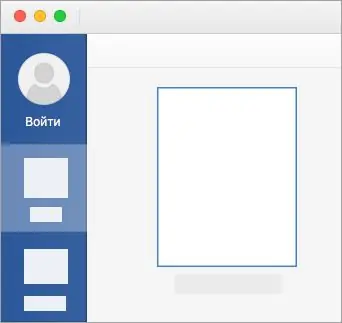
Կբացվի պատուհան, որտեղ դուք պետք է մուտքագրեք ձեր մուտքը (էլ. Փոստի հասցեն) և գաղտնաբառը:
Բջջային տարբերակի վրա պարզապես կտտացրեք վերևում գտնվող «Հաշիվ» կոճակին: Դրանից հետո կտտացրեք «Մուտք» կոճակին: Օգտատերը նույնպես կփոխանցվի հաշիվ մուտքագրելու համար տվյալներ լրացնելու ձևաթղթին:






